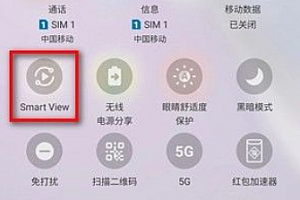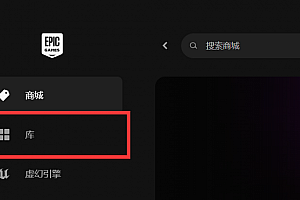win10更新后无法进入桌面解决方法
有的小伙伴在更新完win10系统之后,重新启动却发现无法进入桌面。出现这种情况的时候需要怎么做才能解决呢?现在就来看一看小编是怎么说的吧~希望能帮助到你。
win10更新后无法进入桌面:
方法一:使用任务管理器
1、鼠标在屏幕最下方右键选择“任务管理器”或者使用“Ctrl+Alt+Delete”组合键打开,
然后选择详细信息,查找explorer.exe这个进程。
PS:如果有,一般都显示没有响应。如果有就先选择它,然后点“结束任务”。

2、然后在窗口的左上角的文件选择“运行新任务”,
在弹出的窗口中,直接输入“explorer.exe”,然后确定。

3、到了这一步,如果不出意外一般都能显示出桌面。
如果还是不行,请往下看另一种方法。

方法二:设置电源选项
1、首先使用“Win+X”快捷键找到“电源选项”点击进入。

2、然后在“相关设置”下方选中“其他电源设置”。

3、然后在弹出窗口中选择“选择电源按钮的功能”。

4、再选择“更改当前不可用的设置”。

5、随后将“关机设置”下方的“启用快速启动(推荐)”前的选项勾掉,点击“保存修改”。

你可能还想看:win10更新后c盘满了 | Win10更新后开机变得很慢
本站提供的一切软件、教程和内容信息仅限用于学习和研究目的;不得将上述内容用于商业或者非法用途,否则,一切后果请用户自负。本站信息来自网络收集整理,版权争议与本站无关。您必须在下载后的24个小时之内,从您的电脑或手机中彻底删除上述内容。如果您喜欢该程序和内容,请支持正版,购买注册,得到更好的正版服务。我们非常重视版权问题,如有侵权请邮件与我们联系处理。敬请谅解!
25模板吧 » win10更新后无法进入桌面解决方法
25模板吧 » win10更新后无法进入桌面解决方法